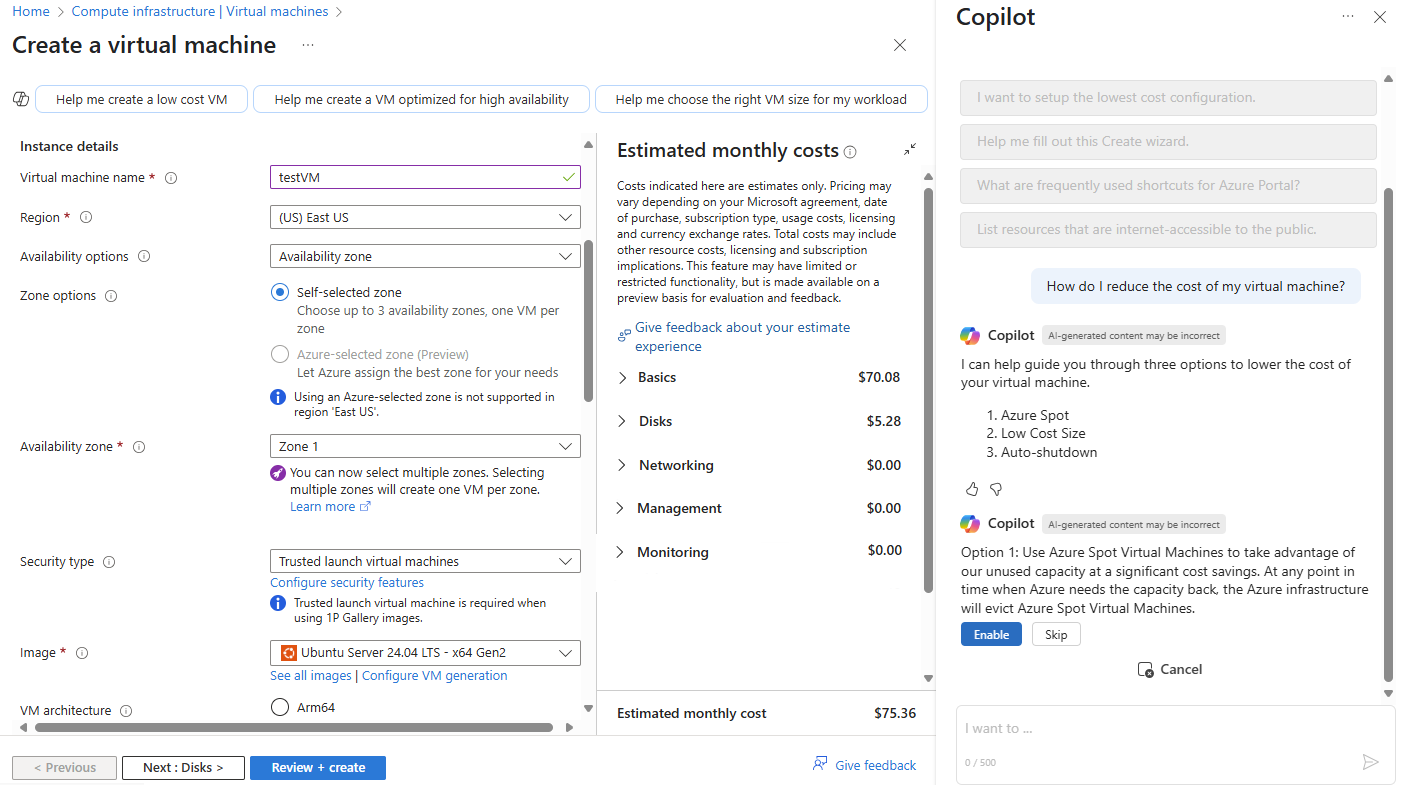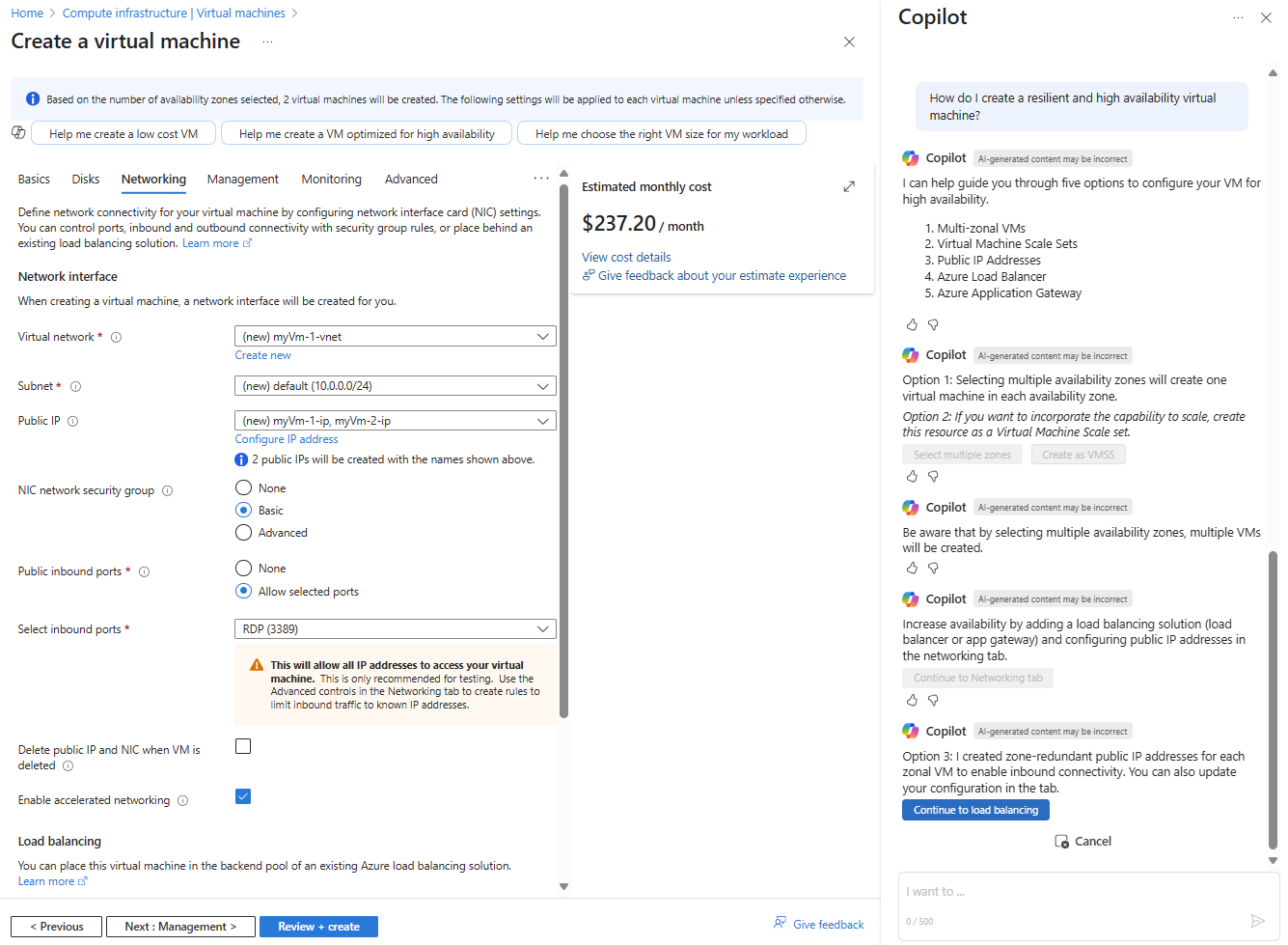你当前正在访问 Microsoft Azure Global Edition 技术文档网站。 如果需要访问由世纪互联运营的 Microsoft Azure 中国技术文档网站,请访问 https://docs.azure.cn。
Azure Copilot 可帮助在 Azure 中 部署高效且有效的虚拟机。 可以获取不同选项的建议,以节省成本,并为 VM 选择合适的大小。
在你向 Azure Copilot 请求有关 VM 的帮助时,它会根据当前对话或根据在 Azure 门户中查看的页面,在可能的情况下自动拉取上下文。 例如,如果从 “创建虚拟机 ”页开始,Azure Copilot 将为要创建的新 VM 提供建议。 如果从另一页开始且上下文不清晰,系统会提示你指定你需要协助处理的 VM。
可以请求 Azure Copilot 帮助排查 VM 部署失败、网络安全问题或其他错误。
Azure Copilot 旨在帮助您,无论您在 VM 配置选项(例如定价、可伸缩性、可用性和大小)方面的专业水平如何。 在所有情况下,建议仔细审查建议,以确认是否满足你的需求。
小提示
此处列出的任务和示例提示展示了 Azure Copilot 在某些领域特别有用。 但是,这不是所有可以做的事情的完整列表。 我们建议你尝试自己的提示,看看 Azure Copilot 如何帮助你管理 Azure 资源和环境。
创建经济高效的 VM
Azure Copilot 可指导你建议在部署虚拟机时节省成本的不同选项。 如果不熟悉如何创建 VM,Azure Copilot 可以帮助你了解降低成本的最佳方法:更有经验的用户可以确认确保 VM 符合用例和预算需求的最佳方法,或者通过启用某些有助于降低整体成本的功能来使特定 VM 大小更具成本效益。
经济高效的 VM 示例提示
- “如何降低虚拟机成本?”
- “帮我创建经济高效的虚拟机”
- “帮我创建低成本 VM”
经济高效的 VM 示例
在 VM 创建过程中,可以询问“如何降低虚拟机的成本?”,或者选择窗格顶部附近的“帮助我创建低成本 VM”按钮。 Azure Copilot 指导你完成使 VM 更具成本效益的选项。 你可以选择是否启用每个选项。
完成 Azure Copilot 建议的选项后,可以使用提供的建议查看和创建 VM,或继续进行其他更改。 “ 估计的每月成本 ”窗格根据配置显示更新。
创建高度可用且可缩放的 VM
Azure Copilot 可以提供其他上下文来帮助创建高可用性 VM。 它可以帮助你在可用性区域中创建 VM,确定虚拟机规模集是否适合你的需求,或评估哪些网络资源有助于有效地管理计算资源中的流量。
高可用性 VM 示例提示
- “如何创建可复原的虚拟机”
- “帮我创建一个高可用性虚拟机”
高可用性 VM 示例
在 VM 创建过程中,可以询问“如何创建可复原的高可用性虚拟机?”,或者选择窗格顶部附近的“帮助我创建针对高可用性进行优化的 VM”按钮。 Azure Copilot 指导你完成配置 VM 以实现高可用性的选项,并提供可以启用的选项。
选择合适的计算服务选项
不确定要选择的计算产品/服务时,Azure Copilot 可指导你成功识别和部署适合工作负荷需求的资源类型(例如 虚拟机规模集 或 Azure 计算机群)。 如果想要评估如何将本地计算解决方案集成到 Azure 或从另一个云平台迁移,Azure Copilot 还可以帮助你定向到正确的服务。
如果要从其他云平台迁移计算实例,Azure Copilot 可以帮助确定这些资源的等效 Azure 大小系列。
尽管熟悉产品选项可能很有益,但 Azure Copilot 旨在帮助你,不管你的专业知识水平如何。 但是,在部署建议的选项之前,请务必尽职尽责。
计算服务示例提示
- “帮助我选择正确的计算基础结构服务”
- “我想对批处理作业使用计算资源,我应该选择哪一个?
为 VM 选择正确的大小
Azure 会根据工作负载需求提供多个大小选项。 Azure Copilot 可帮助你根据方案需求确定最佳 VM 大小,并在其他配置要求上下文中对其进行评估。
当你分享你的意向和场景时,Copilot 会帮助你从 Azure 目前提供的大量 VM 大小选择中缩小到合适的大小范围。 Copilot 可帮助你确定要求,而无需知道所需的 RAM 或 CPU 的确切数量。 大小建议还会将任何配额和产品/服务限制考虑在内,并有针对性地提出最智能的建议。 Copilot 还可以帮助你创建支持请求,以根据需要增加配额。
尽管熟悉大小选项可能很有益,但 Azure Copilot 旨在帮助你,不管你的专业知识级别如何。 但是,对建议的选项进行尽职尽责至关重要。
VM 大小示例提示
- “帮我选择虚拟机大小”
- “哪种 VM 大小最适合我的要求?”
VM 大小示例
询问“帮我选择虚拟机大小”,或者选择窗格顶部附近的“帮我选择适合工作负载的 VM 大小”按钮。 Azure Copilot 会要求提供一些详细信息,以帮助确定最佳选项,然后根据输入和订阅配额提供大小建议。

将 VM 复制到任何区域
Azure Copilot 可帮助复制所选区域中的现有 VM。 如果所选区域部署成功的可能性较低,Azure Copilot 建议针对区域、VM 大小或可用性区域提供备用建议。 此外,Copilot 还展示了从现有 VM 复制到新 VM 的属性,并告知哪些属性不受支持且无法复制,然后引导你进入预填充的创建界面,以便快速部署 VM,并实现微小的生产力提升。
Copilot 还可以提醒你,在某些情况下,现有的相关服务可能无法轻松地附加到新的 VM 副本上。 例如,如果由于重新使用现有 VM 的虚拟网络或子网来创建新 VM 副本而耗尽了地址空间,系统将提示你适当调整网络设置。 同样,如果与现有 VM 链接的现有负载均衡器的后端池耗尽,系统会通知你,并允许你更新负载均衡器/应用网关的配置设置。
使用 Azure Copilot 帮助复制 VM 时,请记住以下事项:
- 新 VM 的成本可能与现有 VM 不同,具体取决于授权和使用情况影响。
- 不会自动复制授权和密码凭据。 可以在创建体验期间配置这些配置。
- 如果现有 VM 有错误或处于失败状态,则无法使用 Copilot 复制现有 VM。
- 无法重复使用或复制数据磁盘和 OS 磁盘,但可以复制 OS 磁盘和数据磁盘的配置(如果现有 VM 中存在这些磁盘)。
虽然熟悉不同 VM 配置的定价信息可能很有用,但 Azure Copilot 旨在帮助不同专业知识级别的用户实现其部署目标。 然而,对建议的选项进行尽职调查至关重要。
复制 VM 示例提示
- “帮助我复制此 VM”
- “帮助我在同一区域中复制此 VM”
- “帮助我将此 VM 复制到美国东部”
- “帮助将此 VM 复制到任何区域”
排查 VM 部署失败问题
如果在尝试部署 VM 时遇到故障,Azure Copilot 可以帮助诊断和解决与虚拟机容量、分配或其他部署失败相关的问题,这些问题可能是由于配置问题或可用性有限导致的。 Azure Copilot 针对资源提供实时运行状况诊断,并确定容量可用性和总体部署成功的潜在成功路径。
对部署示例提示进行故障排除
- 帮助我排查我的 VM 部署失败问题
- “排查此部署的 VM 分配失败问题”
- “我的 VM 无法预配并出现错误,是否可以帮助进行故障排除?”
对部署示例进行故障排除
如果 VM 部署失败,则可以说“排查 VM 部署失败问题”。 确认正确的资源后,Azure Copilot 会分析最近的操作,并建议需要查看的项目或可进行的新选择,以更好地支持您的部署。
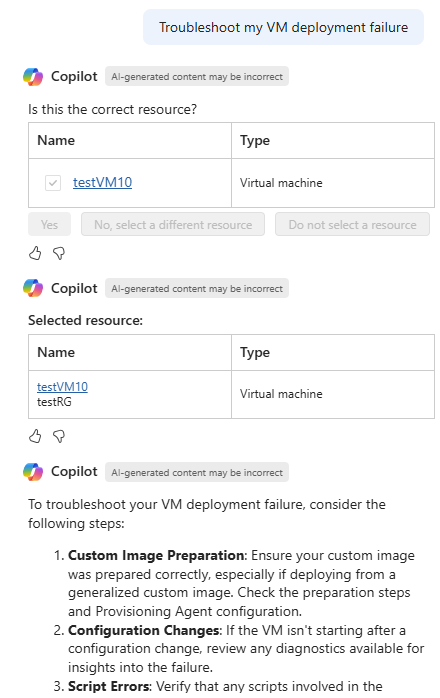
对 VM 错误进行故障排除
Azure Copilot 提供分析和指导,用于排查配置、容量、配额或其他约束问题导致的 VM 错误。 当请求帮助排查错误时,Azure Copilot 会收集有关最近作、状态和配置的详细信息,并确定相应的故障排除步骤。
对 VM 错误示例提示进行故障排除
- 请解释我 VM 上的最近一次操作失败。
- “你能解释一下我的 VM 上的 OSProvisioningTimedOut 错误吗?”
- “为什么我的虚拟机因 VMExtensionProvisioningError 而失败?
对 VM 错误示例进行故障排除
如果在 Azure 门户中看到错误消息,可以询问“是否可以解释 VM 上的 OSProvisioningTimedOut 错误?Azure Copilot 分析错误并解释问题,并建议可能的解决方案。

排查 VM 网络安全问题
如果 VM 由于网络安全组阻止流量而导致连接问题,Azure Copilot 可以帮助你了解此问题。 如果适用,Azure Copilot 可以指导你完成在网络安全组中创建新的安全规则以打开必要的端口的过程。
若要获取有关安全规则的帮助,请从要排除故障的虚拟机开始。 测试网络安全组后,你可能会看到连接因安全规则而被阻止。 如果是这样,请打开 Azure Copilot 并寻求帮助解决问题。
后续步骤
- 探索 Azure Copilot 的功能 。
- 详细了解 Azure 中的虚拟机。